V tejto príručke sa zameriam na to, ako môžeš vo svojej Kundenakquise s pomocou Conditions pracovať v Flow. Nástroj ti umožňuje cielene a presne reagovať na rôznych záujemcov. Krok za krokom ti ukážem, ako si podmienky nastavíš a aplikuješ.
Najdôležitejšie zistenia
- Conditions ti umožňujú posielať cielene správy tvojim zákazníkom na základe ich atribútov.
- Pridaním tagov je možné špecificky oslovovať cieľové skupiny.
- Rozhodnutia v Flow sa dajú jednoducho implementovať a vedú k rôznym komunikačným prúdom.
Krok 1: Pridať tagy
Najprv je dôležité segmentovať tvoju Audience. Prejdi do sekcie "Audience". Klikni na svoju osobu a pridaj tag. Nazvi tento tag napríklad „männlich“. Toto je zásadný krok, ktorý nám neskôr pomôže pri vytváraní Conditions.
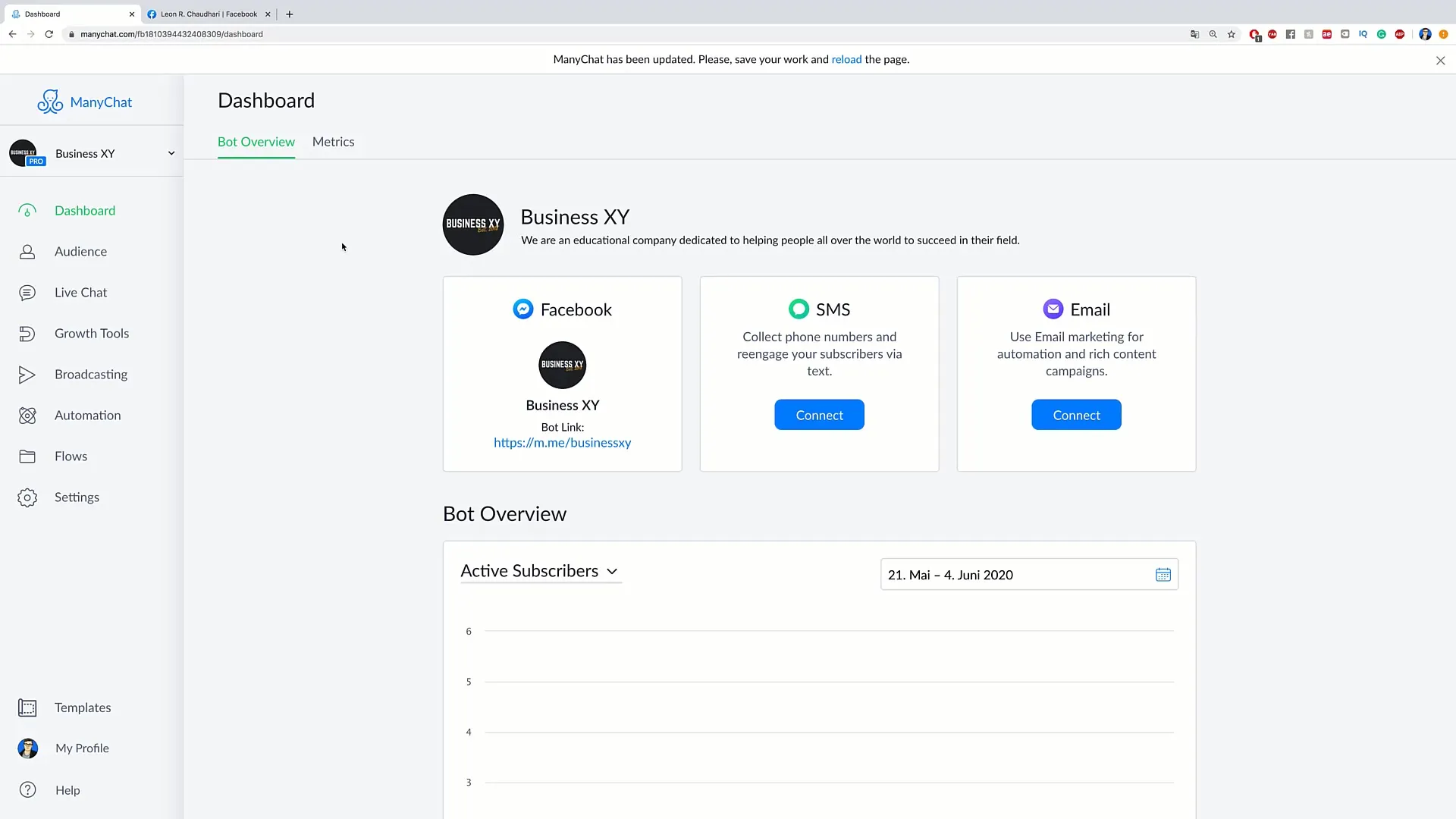
Krok 2: Vytvoriť nový Flow
Teraz prejdeš do sekcie „Flows“ a vytvoríš nový Flow. Prejdi do príkladových Flow a klikni na „plus new Flow“. Nazvi nový Flow jednoducho „conditions flow“ a vyber „create“. Tu môžeš vytvoriť svoj Flow.
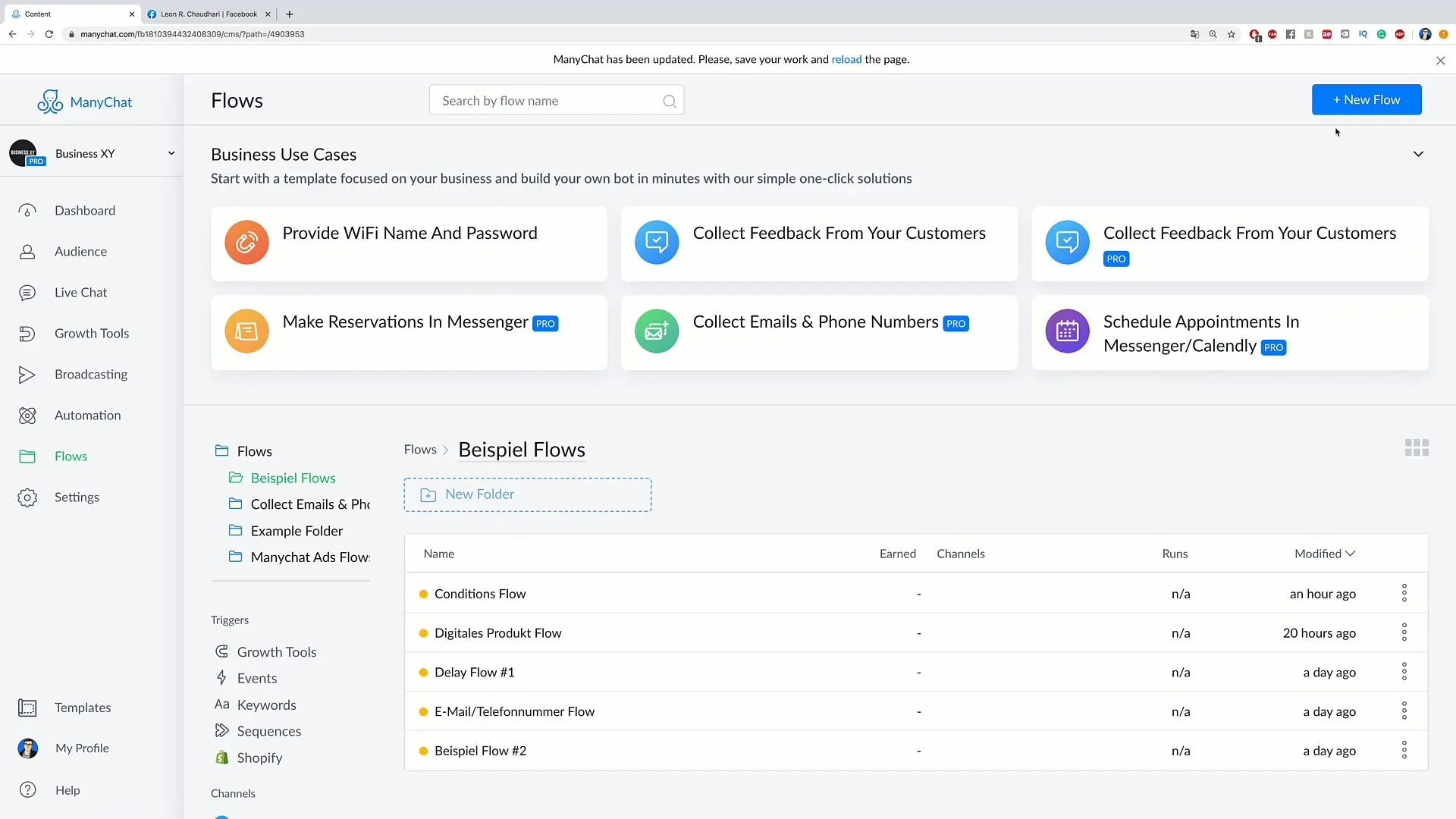
Krok 3: Vytvoriť správy v Flow
V prvom kroku tvojho Flow pridaj správu. Môžeš napísať niečo ako „Ahoj, [Name]! Ako sa dnes máš?“. Toto je začiatok a bude to východiskový bod tvojej komunikácie so zákazníkmi.
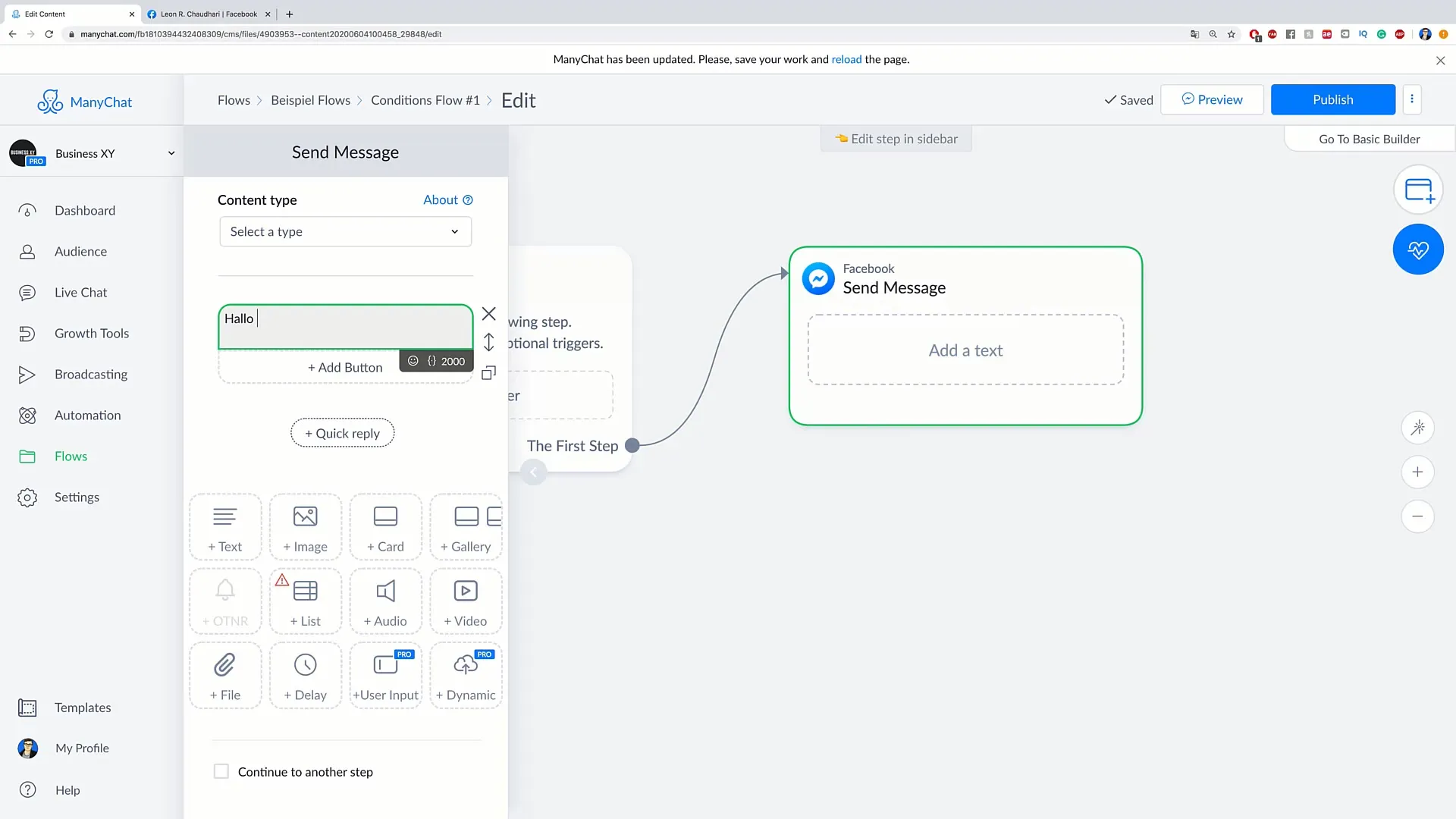
Krok 4: Pridať Condition
Aby si poslal konkrétne správy na základe tagu „männlich“, pridaj teraz Condition. Namiesto toho, aby si pokračoval v konverzácii ďalšou správou, klikni na „continue to another step“, aby si vybral Condition. Tu definuješ, že osoba musí byť muž, aby dostala ďalšiu správu.
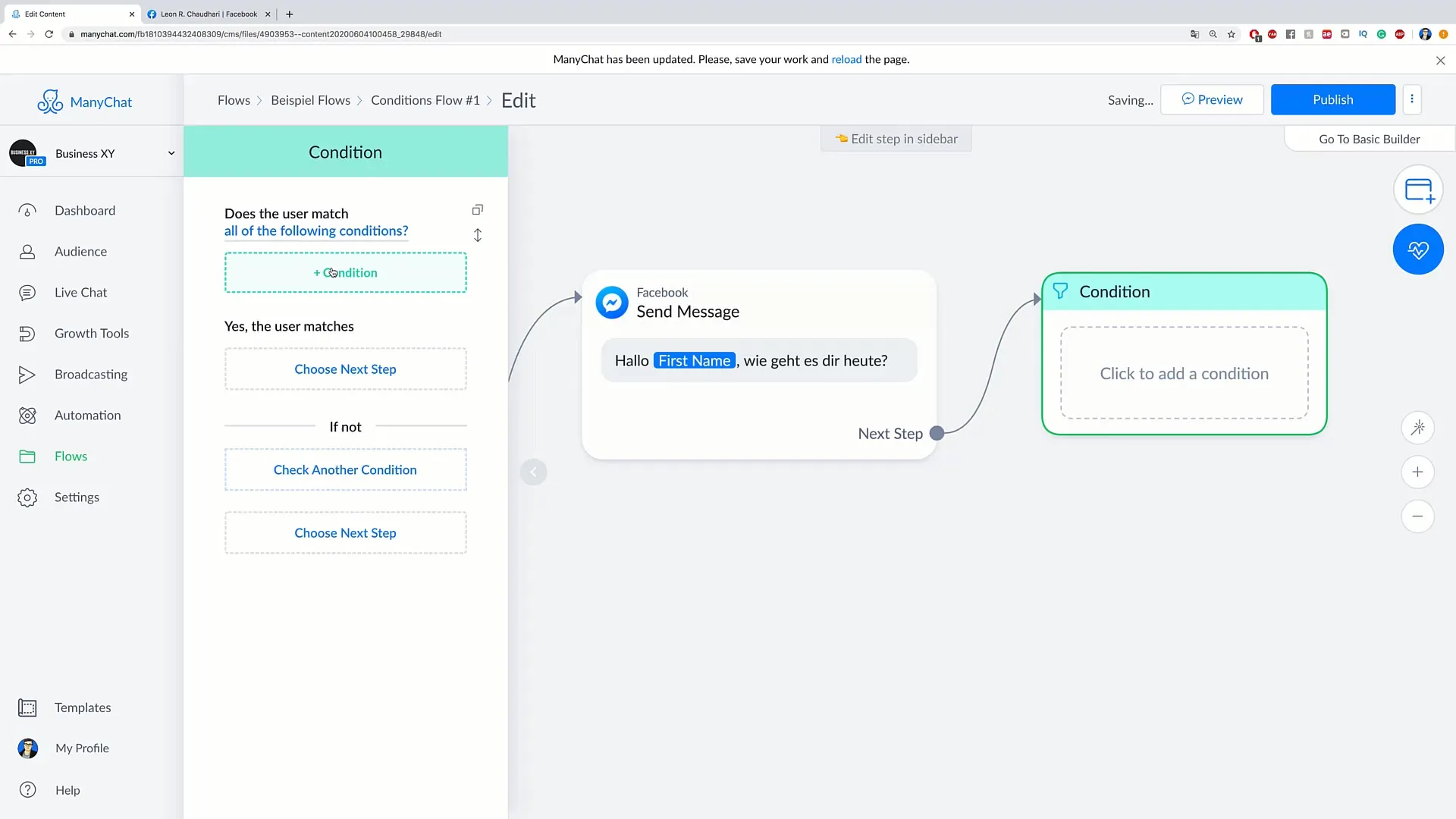
Krok 5: Určiť správy
Ak osoba má tag „männlich“, dostane konkrétnu správu, napríklad „Ahoj [Name], opäť je pekné s tebou hovoriť!“. Ak osoba tento tag nemá, môžeš nastaviť inú správu, napríklad „Ahoj, zbohom!“. Toto ti ukazuje, ako jednoduché je prispôsobiť rôzne správy na základe tagov.
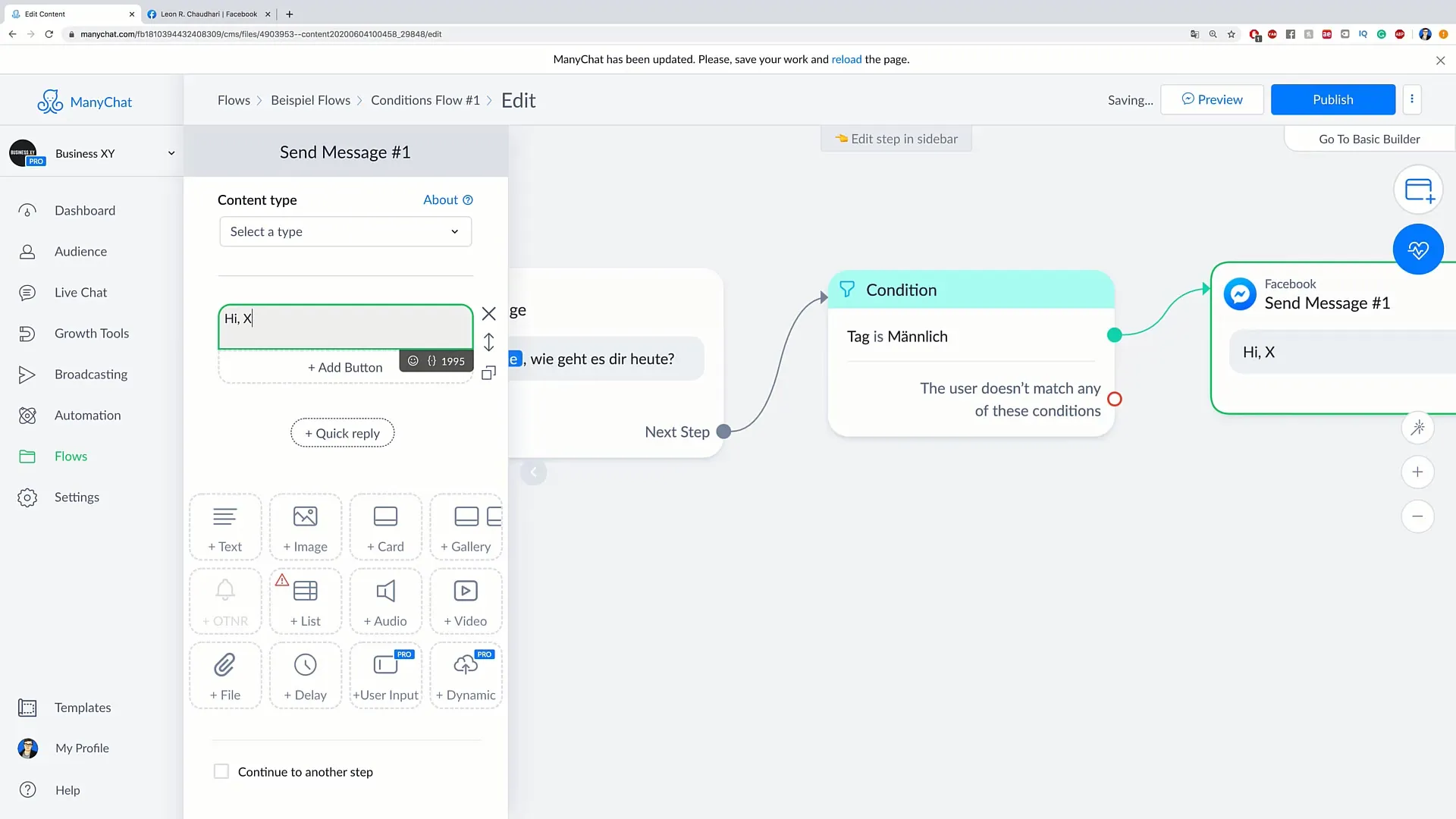
Krok 6: Testovanie Flow
Klikni na „Preview“, aby si otestoval svoj Flow a videl, ako správy dorazili k tvojej cieľovej skupine. Skontroluj, či je tag „männlich“ správne vybratý v Audience - ak áno, druhá správa sa zobrazí po prvej.
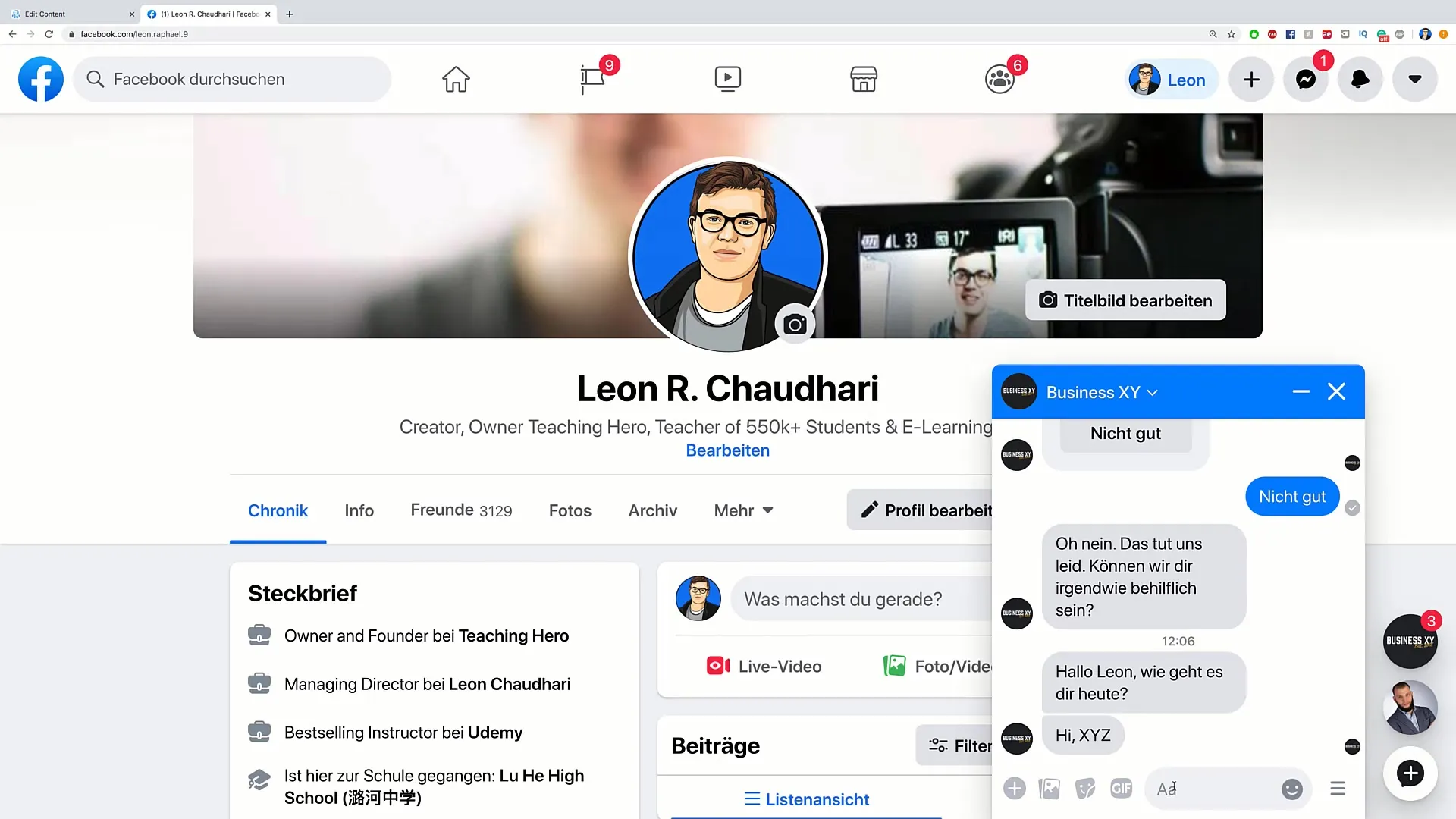
Krok 7: Testovanie variant
Aby si zlepšil Flow, môžeš odstrániť tag „männlich“ z Audience a znovu vybrať „Preview“. To ti ukáže, že ak tag nie je prítomný, alternatívna správa by sa mala zobraziť. Takto môžeš okamžite získať spätnú väzbu k podmienkam a ich výsledkom.
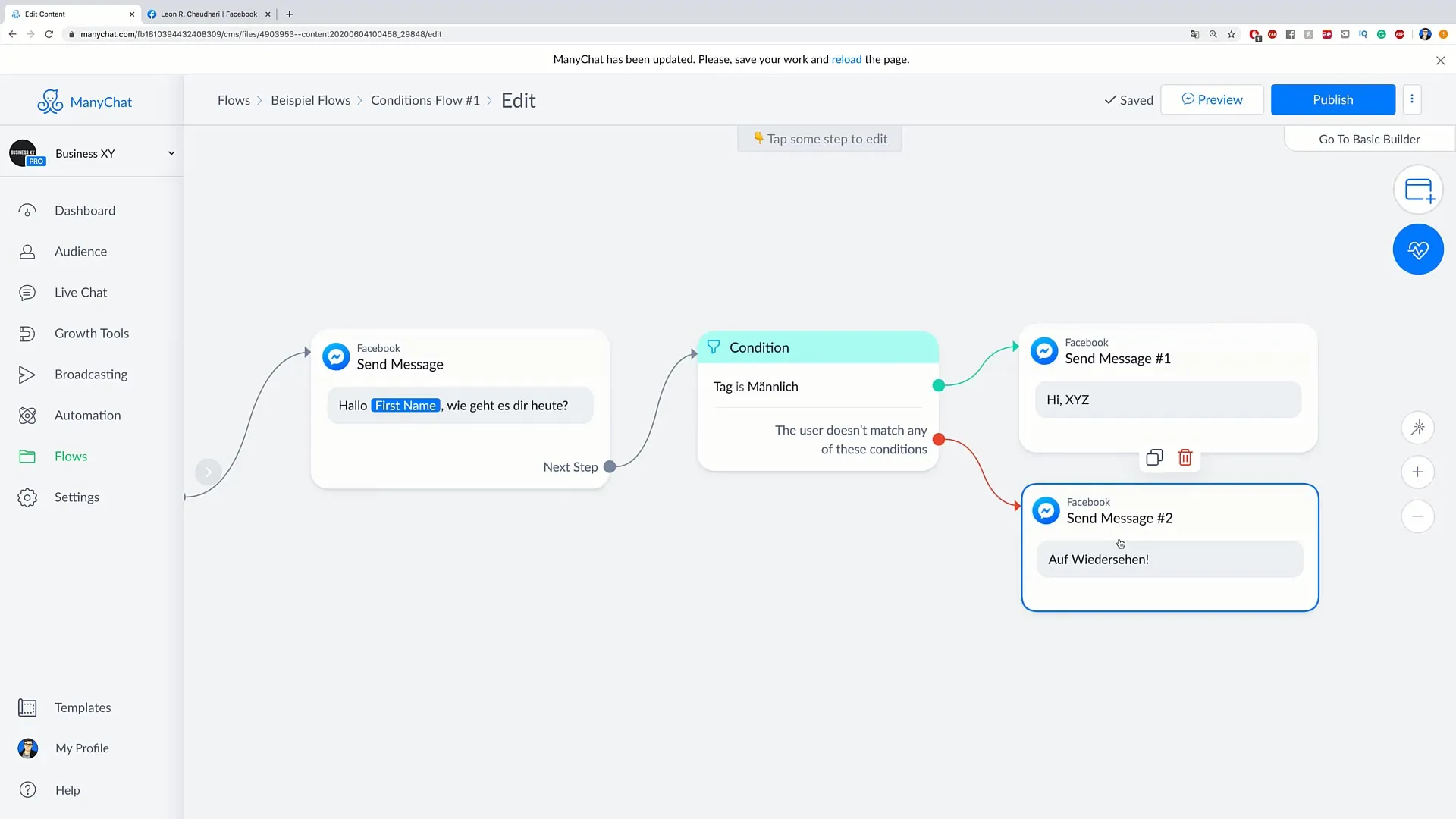
Krok 8: Negatívne podmienky
Je tiež možné využívať negatívne podmienky. Môžeš určiť, že osoba, ktorá nemá tag „männlich“, by mala dostať špeciálnu správu. Týmto rozširuješ svoje možnosti v starostlivosti a oslovovaní zákazníkov.
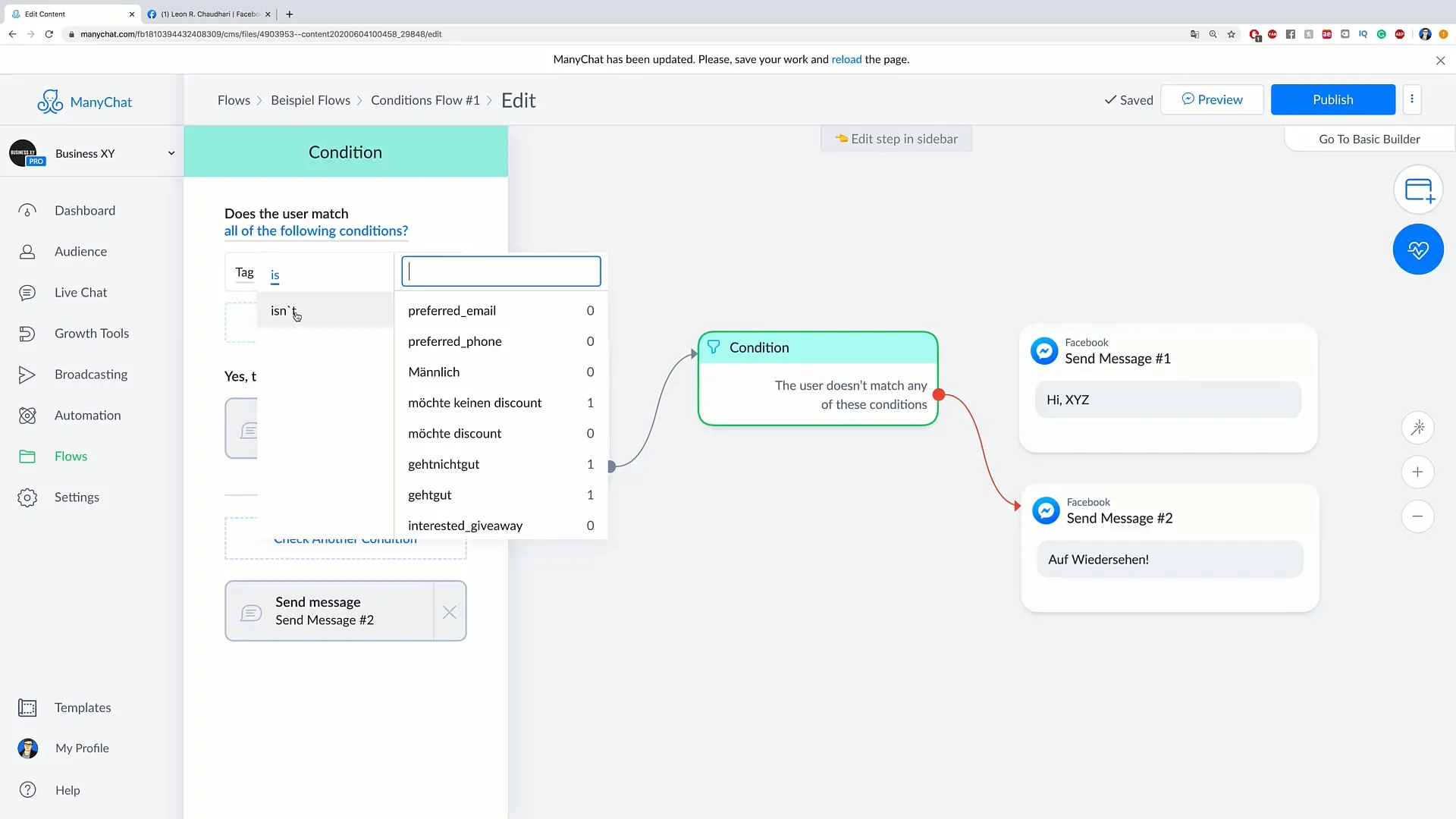
Krok 9: Ďalšie príklady
Ďalšie video ti v budúcnosti poskytne viac príkladov a možností použitia Conditions. Ide predovšetkým o to, ako môžeš posielať špecifické správy na základe tagov a atribútov tvojej cieľovej skupiny.
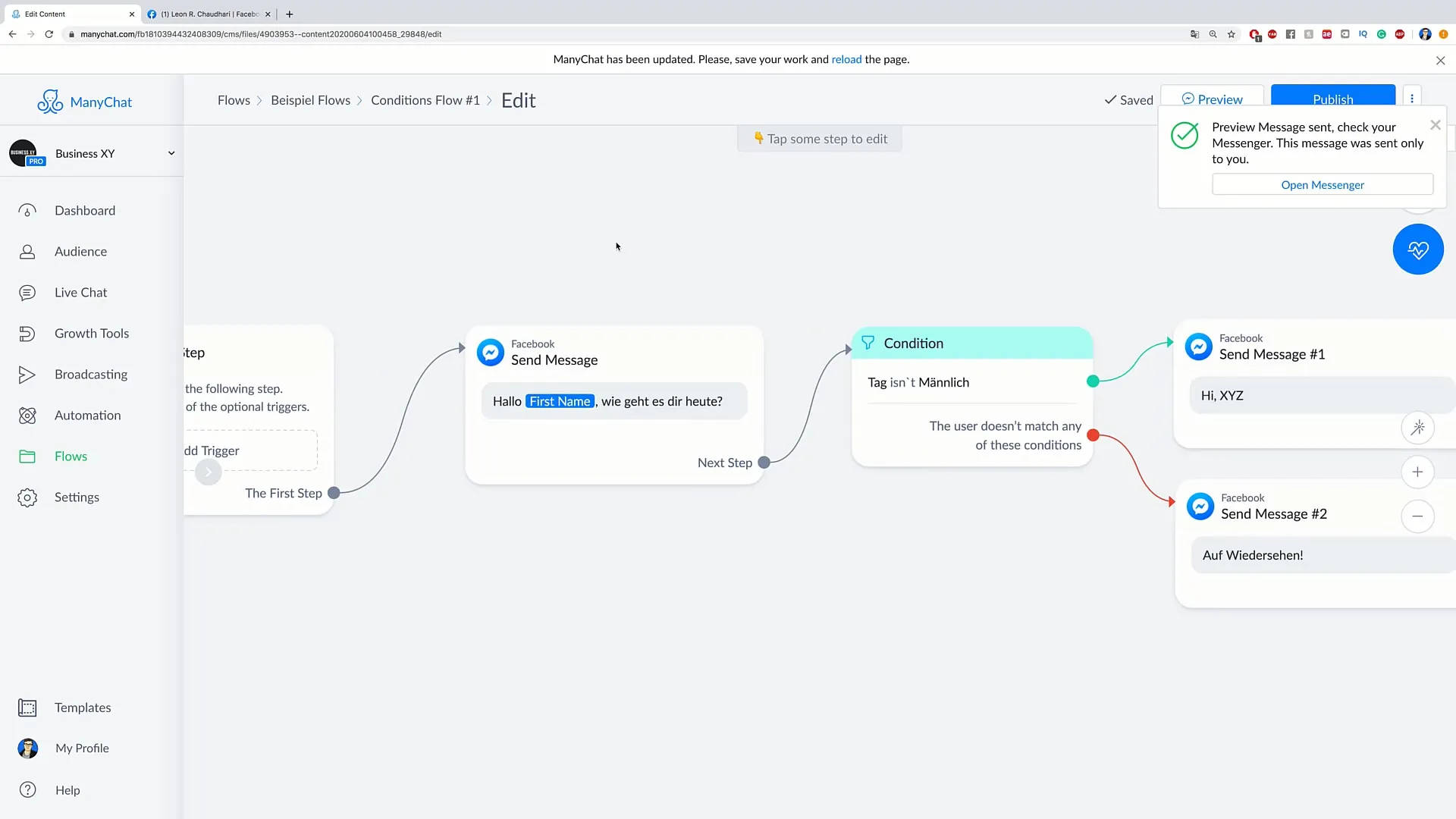
Krok 10: Záver a výhľad
Teraz si sa naučil, ako môžeš Conditions vo svojom Flow využiť na formovanie komunikácie so svojimi záujemcami. Táto funkcia ti umožňuje posielať správy na základe špecifických údajov tvojim zákazníkom a týmto spôsobom zlepšuje tvoje akvizičné stratégie.
Rezumé
V tejto príručke si sa dôkladne dozvedel, ako používať Conditions vo svojom Flow na zlepšenie svojej Kundenakquise. Implementácia podmienok umožňuje cílenú komunikáciu, ktorá vedie k lepším interakciám so svojimi záujemcami.
Často kladené otázky
Ako pridám tag do svojej Audience?Prejdeš do sekcie Audience, vyberieš svoju osobu a potom môžeš pridať tag, ako napríklad „männlich“.
Ako môžem otestovať svoj Flow?Klikni na „Preview“, aby si videl, ako Flow funguje a aké správy sa posielajú.
Čo sa stane, ak odstránim tag u osoby?Táto osoba dostane alternatívnu správu, ktorá je koncipovaná pre prípad, že tag nie je prítomný.
Ako veľa flexibility mám pri Conditions?Môžeš nastaviť podmienky pre existenciu tagu aj pre jeho neprítomnosť.
Môžem použiť viac tagov pre osobu?Áno, môžeš použiť viac tagov, aby si ďalej segmentoval svoju Audience a umožnil viac špecifických typov správ.


